Напоследък преките пътища станаха много популярни, особено след пускането на iOS 14.Това е приложение за работен процес, което помага за разширяване на функционалността и персонализираните функции, от присвояване на персонализирани икони на любимите ви приложения, до автоматично смяна на тапети, използване на персонализирани анимации за зареждане на батерията и много други.
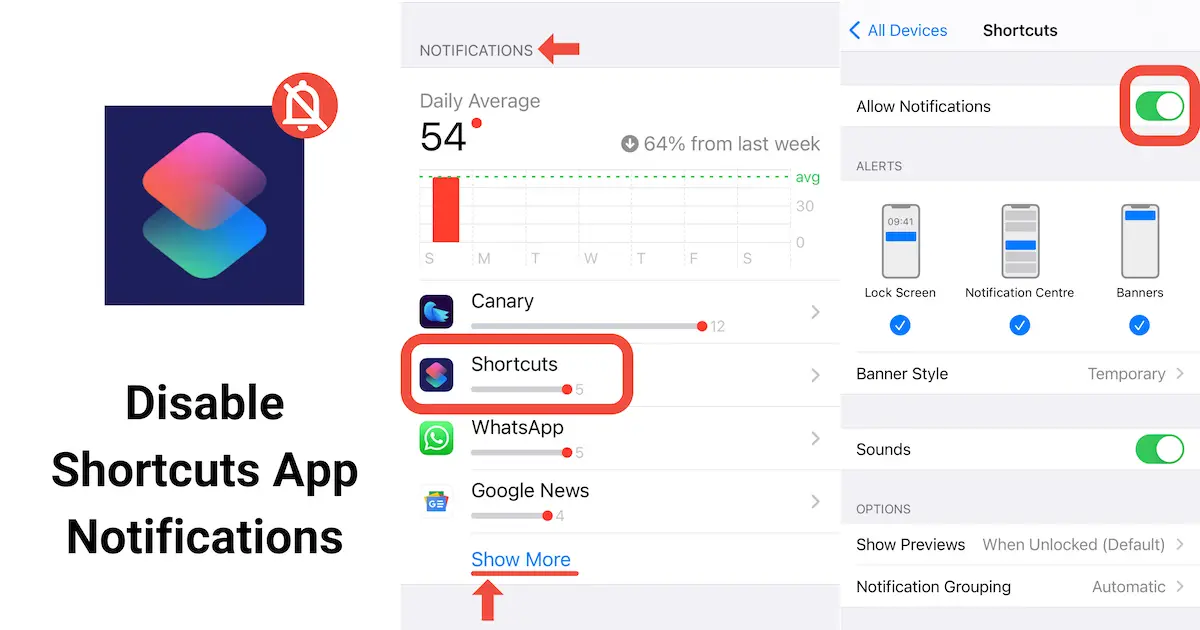
По подразбиране обаче преките пътища обикновено предоставят известие за банер всеки път, когато се задейства пряк път или автоматизация.Може да е досадно за потребителите да ги виждат да изскачат от време на време.Повечето потребители обикновено предпочитат да изпълняват всяка автоматизация безшумно, без да ги подканват.
Най-разочароващото е, че за разлика от повечето други приложения на iOS, няма лесен начин да изключите известията за приложения за бърз достъп.Ако отидете в Настройки >> Известия на вашия iPhone или iPad, няма да намерите пряк път в приложенията, изброени в секцията „Стил на известяване“, където можете да изключите превключвателя за уведомяване за конкретно приложение.
Въпреки това, ако знаете къде да търсите, все още можете да изключите известията за приложения за бърз достъп.В тази статия ще ви помогнем да го разберете.
注意:Някои преки пътища и автоматизации ще показват визуализации (или сигнали), докато се изпълняват.Изключването на известията за бърз достъп няма да деактивира тези визуализации.Тези сигнали не са постоянни и няма да се показват в центъра за уведомяване.
Изключете или управлявайте известията за приложения за бърз достъп
Трябва да получите достъп до (относително) екрана за управление на скритите известия на приложението за пряк път, за да затворите или промените настройките за уведомяване на приложението за бърз достъп.
注意:Трябва да активирате Screen Time на вашето устройство, за да работи.
За да деактивирате или управлявате известията за приложения за пряк път:
- Отидете наНастройки>>Време на екрана.
- Кликнете върхуВижте всички събитияИ изберетеседмицаРаздел Преглед.
- Превъртете надолу до секцията „Известия“ и изберетеПряк пътприложение.Ако не намерите приложение за пряк път в списъка, щракнете върху конкретна дата в диаграмата на среднодневната стойност и след това щракнете върху прекия път.
- закриване"Разрешаване на известия"Превключвайте или управлявайте преки пътища на този екран, за да прилагате известия, като сигнали, стилове на банери, звуци и др.
Сега знаете как да управлявате известията за приложения за пряк път на iPhone и iPad.Ако това ви помогне, моля, споделете с други, които смятате, че също са полезни.



![Как да получите парола за Google Chrome на iPhone и iPad [Парола за автоматично попълване] Как да получите парола за Google Chrome на iPhone и iPad [Парола за автоматично попълване]](https://infoacetech.net/wp-content/uploads/2021/07/5885-How-to-Get-Google-Chrome-Passwords-on-iPhone-iPad-AutoFill-from-any-app-150x150.png)









